美图秀秀视频定格怎么用?相信很多小伙伴不知道如何操作,下面小编给大家说下美图秀秀app视频定格动画教程图文详解,希望可以帮到大家。
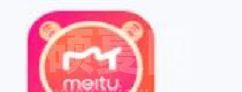
美图秀秀视频定格怎么用?美图秀秀视频定格动画教程图文详解
1、在美图秀秀app中,把主页中的视频栏打开,如上图所示;
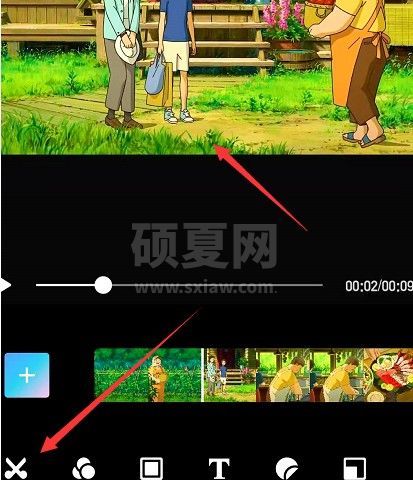
2、选择视频置入到编辑轴中,打开底部的剪辑属性;
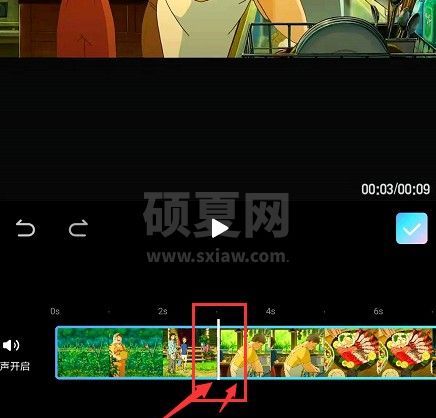
3、在视频轴中可找到如图的坐标轴,更改坐标位置;
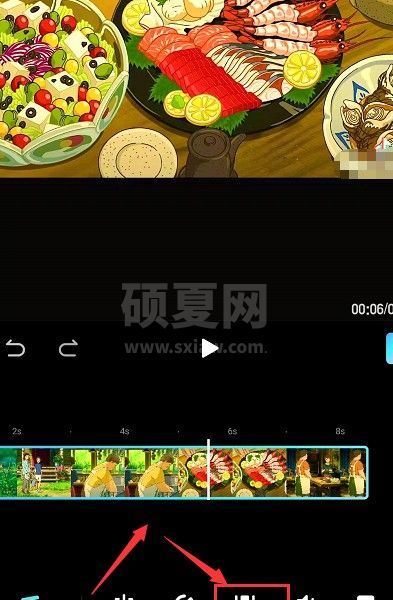
4、然后点击下方属性中的【定格】属性;
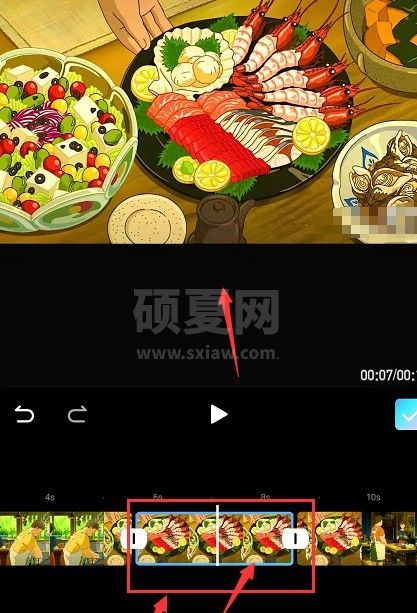
5、选择定格后,即可在视频当前位置添加当前视频定格画面;
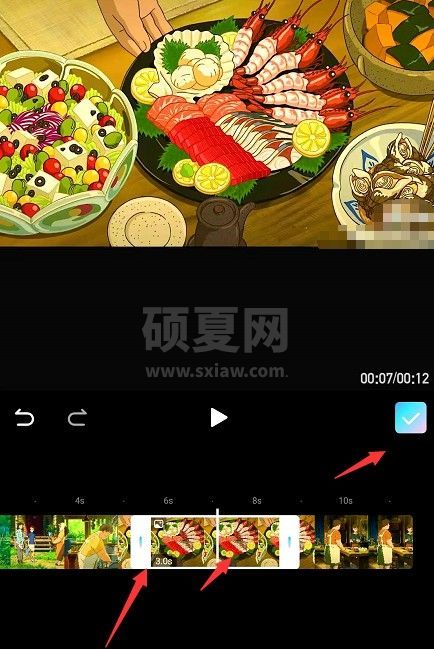
6、然后再调整定格视频的显示时间,点击完成保存视频。
以上就是美图秀秀视频定格动画教程图文详解,更多精彩教程尽在下载之家!